如何解決Windows對焦功能無法啟用的問題?
- PHPz轉載
- 2023-12-25 23:58:081459瀏覽
Windows對焦功能無法使用是一個非常容易解決的問題,一般情況下只要正常連接網絡,登入帳戶就可以自動更新,但是很多用戶在滿足這兩個條件還是沒有自動更新。
win10鎖定畫面聚焦功能不更新解決教學:
Win S後輸入Powershell,右鍵以管理員身分執行
使用Get-AppxPackage指令和add-AppxPackage指令將相關的UWP應用程式重新部署
登出並重新登入系統
關於Powershell指令:
Get-AppxPackage –alluser
##執行後出現一張Appx套件的列表,其中包含所有目前系統下可以檢索到的Appx套件,這些套件用於部署對應的應用程式。每個套件的具體資訊會全部列出,包括安裝位置、套件的完整名稱等。 
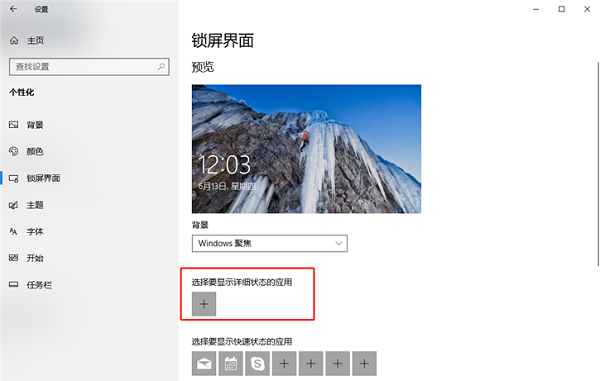 #
#
以上是如何解決Windows對焦功能無法啟用的問題?的詳細內容。更多資訊請關注PHP中文網其他相關文章!
陳述:
本文轉載於:somode.com。如有侵權,請聯絡admin@php.cn刪除

